- 1探索3D科研绘图:从学术图表入门到精通_3d科研绘图从入门到精通
- 2Matlab通信仿真系列——带限信道的信号传输_信号经过信道通信的matlab
- 3XCode 15.3 编译私有库 报错问题_xcode15.3 报错“phasescriptexecution failed with a no
- 4详解分布式共识(一致性)算法Raft_raft 共识总称
- 5阿里云生活物联网平台中Android Demo运行_阿里云生活物联网app开源
- 6区块链浏览器_aelf区块链浏览器概述及使用说明
- 7DOS命令集
- 8多元线性回归算法python实现(非常经典)_import numpy as np import matplotlib.pyplot as plt
- 9探秘DeBERTa:微软开源的预训练语言模型
- 10IntelliJ IDEA License Server 安装使用 Mac篇
k8s 部署 owncloud_连接是发生异常 (文档服务内部发生异常: error while downloading the d
赞
踩
部署 ownCloud
ownCloud packaged by Bitnami
把 bitnami 加入 helm 仓库
helm repo add bitnami https://charts.bitnami.com/bitnami
helm repo update
- 1
- 2
values.yaml
global:
storageClass: "nfs-client"
owncloudUsername: admin
owncloudPassword: "123456"
mariadb:
auth:
rootPassword: secretpassword
ingress:
enabled: true
ingressClassName: nginx
hostname: owncloud.saas.api.gd-xxx.com
- 1
- 2
- 3
- 4
- 5
- 6
- 7
- 8
- 9
- 10
- 11
storageClass:使用NFS存储
owncloudUsername:登录名称admin
owncloudPassword:登录密码,自定义
mariadb.auth.rootPassword:ariadb的密码,自定义
ingress.enabled:开启ingress
ingress.ingressClassName:按实际情况填写
ingress.hostname:自定义
搭建本地存储可以参考 k8s 安装本地 storageClass
搭建NFS存储可以参考 K8S 集群使用 NFS 做 storageclass
部署命令
helm install owncloud bitnami/owncloud -f values.yaml -n component
- 1
安装onlyoffice插件
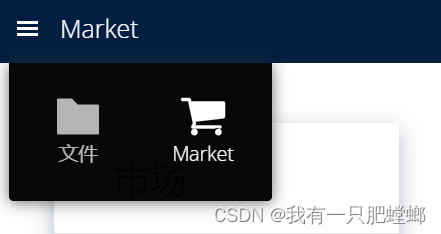
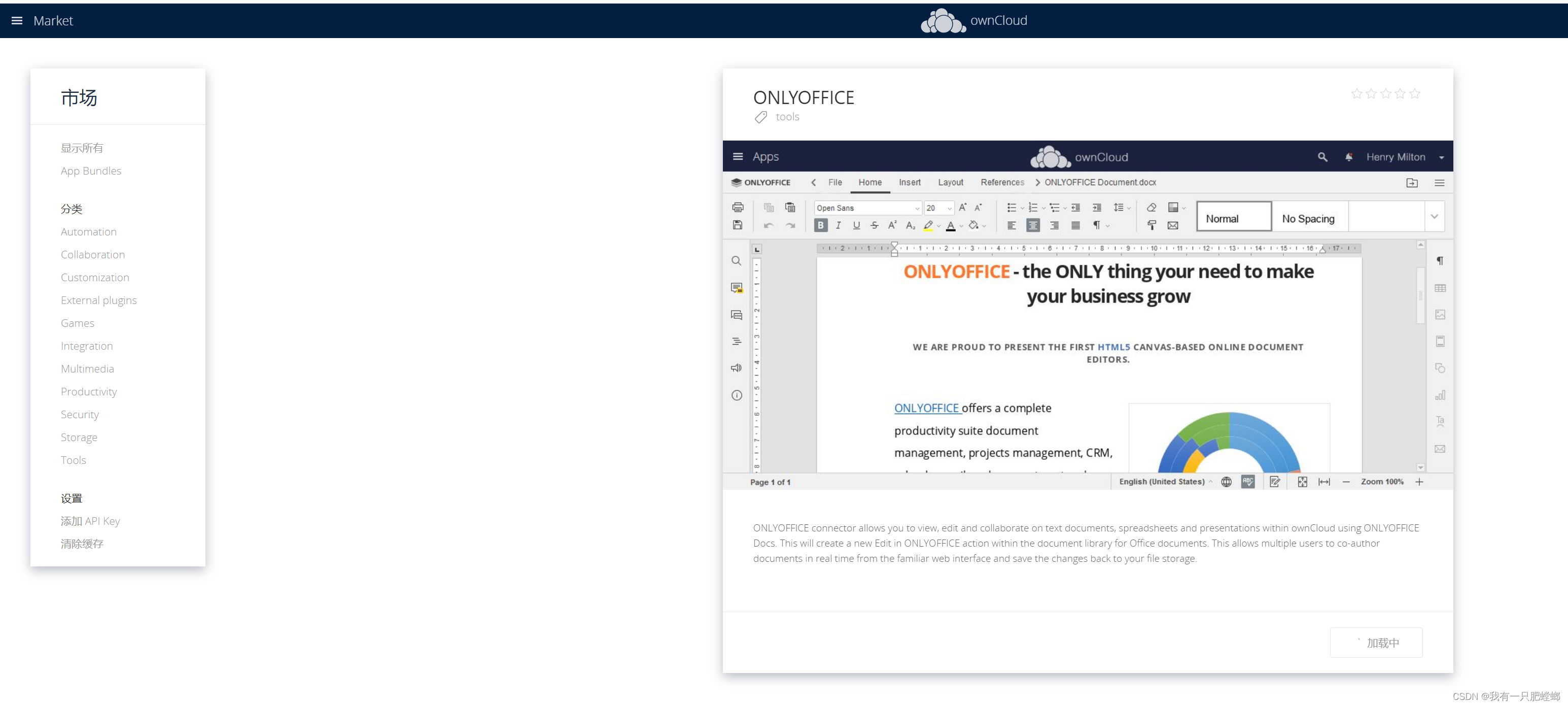
部署 onlyoffice
选择安装 onlyoffice
使用 docker 部署 onlyoffice,需要部署在集群可访问的虚拟机上
此处开放端口为9092,端口按需自定义,若有防火墙的,需要开放端口
docker run -i -t -d -p 9092:80 --restart=always onlyoffice/documentserver
- 1
配置文档可编辑
owncloud 右上角 admin -> 设置
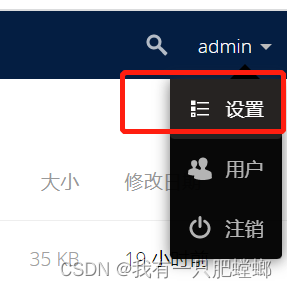
点击 additional ,填入部署好的 onlyoffice
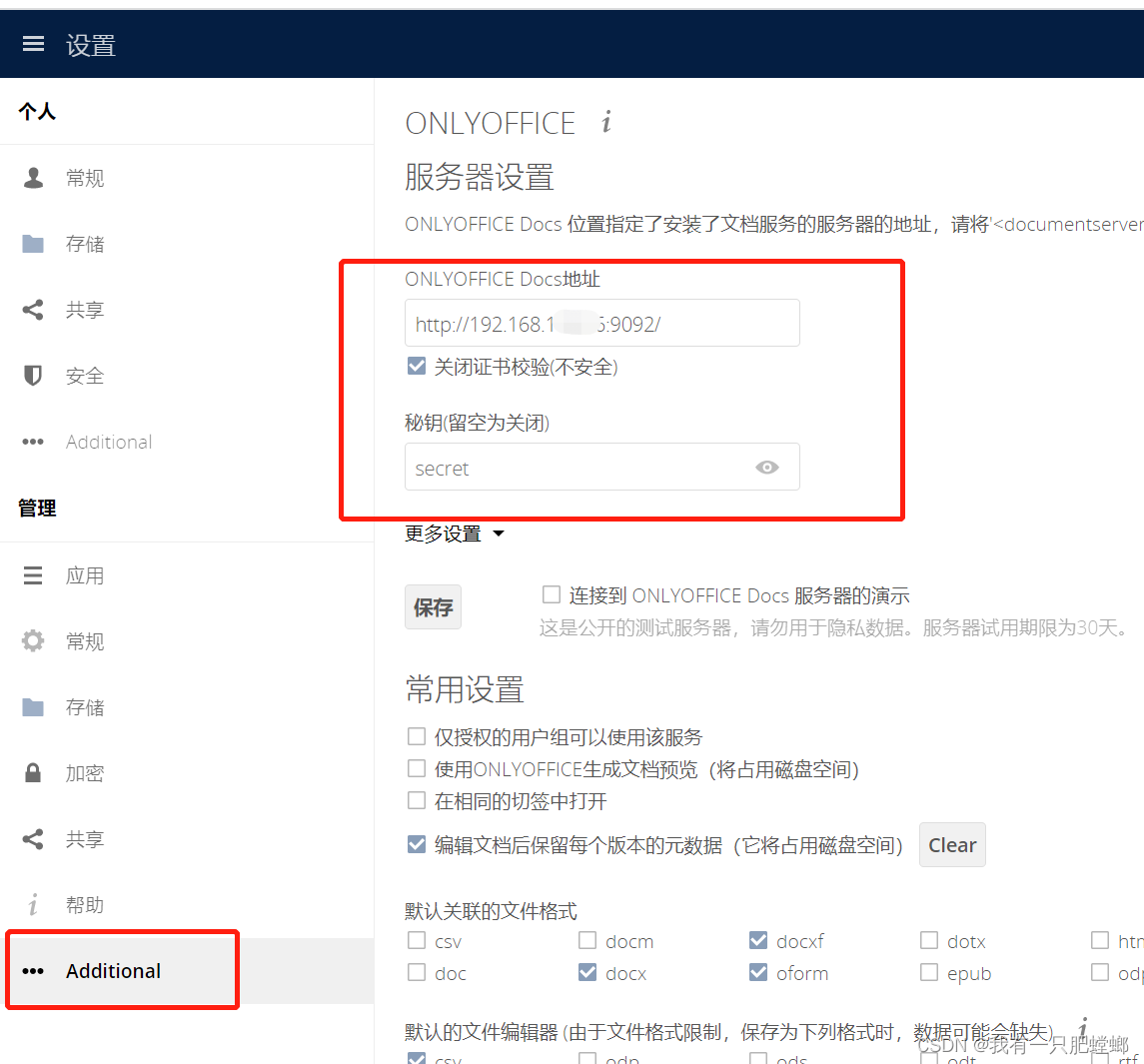
报错
连接是发生异常 (文档服务内部发生异常: Error while downloading the document file to be converted.
进入容器内部查看报错
docker ps -a
docker exec -it 22f4461c9c64 /bin/bash
cat /var/log/onlyoffice/documentserver/converter/out.log
- 1
- 2
- 3
原因:onlyoffice 解析不了 owncloud 的域名

解决方案,在 hos t文件上添加域名和 ip 的映射
echo "192.168.140.00 owncloud.saas.api.gd-xx.com" >> /etc/hosts
exit
- 1
- 2
报错
上传文件超过 1M 时,上传失败
原因: ingress 默认上传文件大小为 1M
解决方案:修改 ingress,添加 nginx.ingress.kubernetes.io/proxy-body-size 配置
apiVersion: networking.k8s.io/v1
kind: Ingress
metadata:
annotations:
meta.helm.sh/release-name: owncloud
meta.helm.sh/release-namespace: component
nginx.ingress.kubernetes.io/proxy-body-size: 5000M
- 1
- 2
- 3
- 4
- 5
- 6
- 7
新建用户并配置权限
新建用户
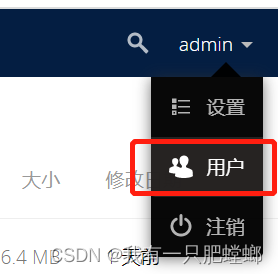
创建 dev 用户
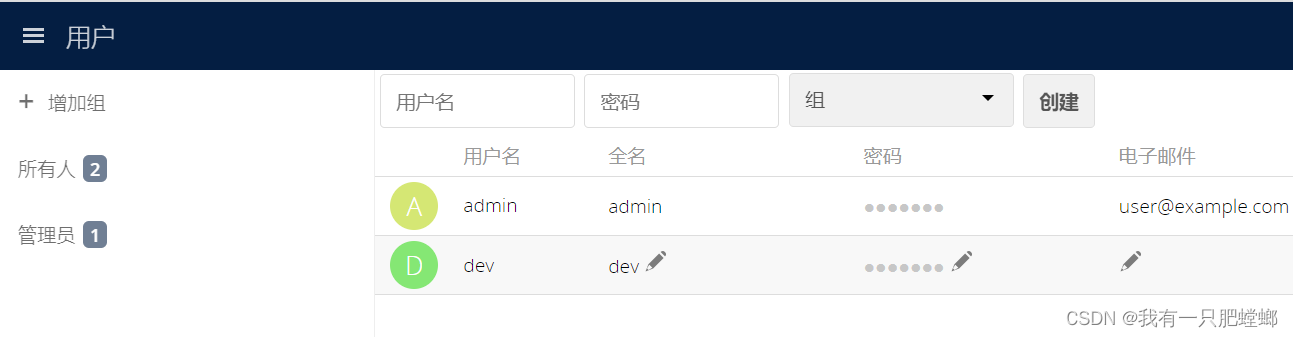
去市场安装 custom groups
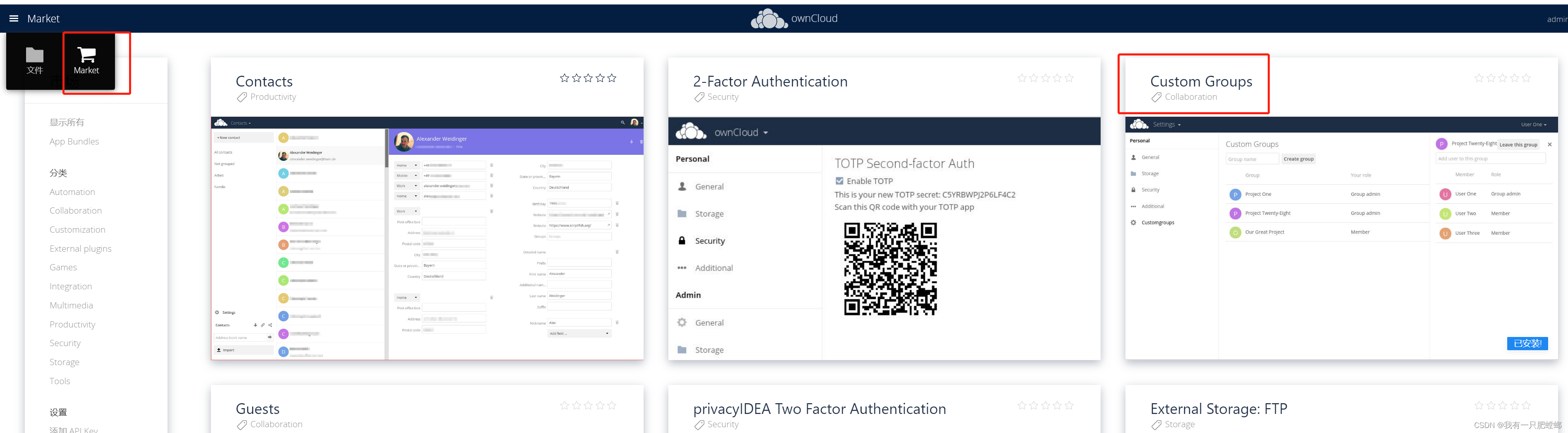
创建用户组

给用户组分配用户,用户搜索后可选

文件夹共享给用户组

登录 dev 用户,没授权的所谓机密资料的文件夹是看不到的

dev 用户可以继续创建用户组,且可以把需要的用户配置到该用户组



